

Willkommen in der "Diercke Globus online"-Hilfe.
![]()
Bei Support-Anfragen wenden Sie sich bitte an:
software@westermann.de
oder wählen Sie folgende Nummer:
+49 531 7088694
![]()
Über diese Software
Der Diercke Globus Online ist ein Programm zur dreidimensionalen Darstellung geographischer Daten, physischer und fotografischer Texturen sowie Overlay-Karten (Original-Karten aus den Diercke Atlanten). Die Software bezieht die Daten von einem Server, benötigt also eine Internet-Verbindung.
Der Globus repräsentiert die Erde in modellhafter Form und ermöglicht eine freie Wahl der Perspektive durch Zoom, Rotation und Betrachtungswinkel.
Daten wie z.B. Verkehrswege, Orts- und Landschaftsnamen sind in Ebenen angelegt und können separat aktiviert werden.
Das Namengut des Globus ist durchsuchbar, Fundstellen können sofort angesteuert werden.
Die Software hält Werkzeuge bereit, um direkt auf der Oberfläche des Globus Zeichnungen anzulegen oder Objekte zu platzieren.
Betrachtungssituationen können als Szenen abgespeichert werden, die alle eingeschalteten Ebenen sowie Zeichnungen enthalten.
Die Software liegt für das Windows-Betriebssystem (ab Windows 7) vor sowie für Mac OS X. (ab 10.10).
![]()
Versionsunterschied
Die Desktop-Version der Software ist für eine Bedienung am normalen PC-Arbeitsplatz ausgelegt. Die Whiteboard-Version dagegen hat eine eigene Navigation zur Bedienung des Programms an interaktiven Wandtafeln.
Die Grundschulversion beinhaltet eine Objekt-Palette zur Platzierung von Verkehrszeichen (findet z.B. Verwendung beim Einzeichnen des Schulwegs).
Alle weiteren Unterschiede sind inhaltlicher Natur (Diercke Overlay-Karten).
Anmeldung
Nach dem Starten der Software erscheint das folgende Fenster.
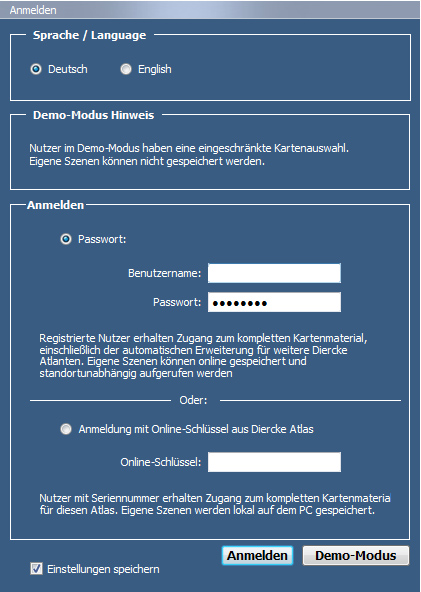
Wenn hier nichts eingetragen wird und der Button „Abbrechen“ betätigt oder das Fenster geschlossen wird, läuft die Software als Demo. Ein Speichern der Szenen ist dann nicht möglich, außerdem wird nur eine kleine Auswahl an Overlay-Karten bereitgestellt. Für eine volle Nutzung ist eine Anmeldung erforderlich. Wenn Sie bereits Kunde bei „Schulbuchzentrum Online“ sind (bzw. online bei Westermann, Schroedel, Diesterweg, Winklers oder Schoeningh gekauft haben), können Sie einfach Ihren Benutzernamen und Ihr Passwort hier eintragen. Als zweite Möglichkeit geben Sie den Online-Schlüssel ein, der vorne in Ihrem Atlas abgedruckt ist.
Netzwerkeinstellungen:
Ggf. müssen hier Änderungen vorgenommen werden, wenn Sie z.B. eine Online-Verbindung über einen Proxy-Server nutzen.
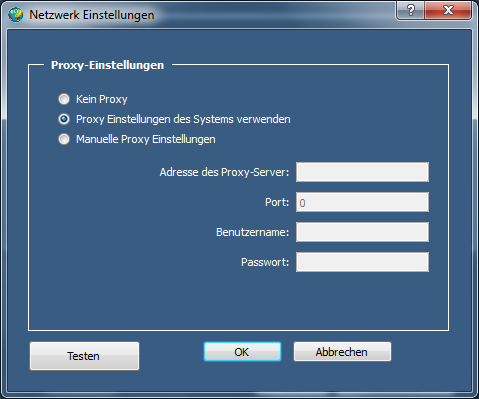
Lassen Sie diese Einstellungen von Ihrem Systemadministrator vornehmen.
![]()